- Como corrigir o travamento do Call of Duty Vanguard no PC
- 1. Verifique os requisitos do sistema
- 2. Remova o Battle.Net e os amigos de ativação
- 3. Forçar a execução do DirectX 11
- 4. Execute o Vanguard como administrador
- 5. Repare os arquivos do jogo no cliente Battle.Net
- 6. Atualize os drivers da GPU
- 7. Execute uma inicialização limpa
- 8. Feche as tarefas em segundo plano desnecessárias
- 9. Desative o programa antivírus e firewall
- 10. Tente desativar os aplicativos de sobreposição
- 11. Vincule as contas Blizzard e de ativação
- 12. Defina as opções de energia para alto desempenho
- 13. Defina o sistema Windows para o melhor desempenho
- 14. Desabilite o serviço SysMain
- 15. Ajuste as propriedades do Vanguard Exe
- 16. Desativar o recurso Crossplay
- 17. Excluir dados de cache do Battle.Net
- Como corrigir o erro do jogo 0xc0000142?
- Como corrigir a falha do jogo Steam?
- Como corrigir a gagueira do jogo no PC?
- É possível jogar um jogo sem perder o controle?
- Como faço para impedir que os jogos travem no Steam?
- O Windows 11 está travando seus jogos?
- Como faço para relatar uma falha de jogo no Steam?
- Por que meu jogo continua travando após o download?
- O que são jogos sem vencedores e perdedores?
- Por que jogar jogos de Autocontrole?
- Como jogar futebol sem um vencedor?
- Quais são alguns jogos para jogar sem tabuleiro?
- Como parar o TF2 de travar?
Call of Duty Vanguard é o mais recente enredo multijogador baseado na Segunda Guerra Mundial, onde os jogadores precisam vencer nas Frentes Oriental e Ocidental da Europa, Pacífico e Norte da África. Obviamente, o COD Vanguard será parte integrante do Warzone e também haverá novas experiências de zumbis. Mas se, no caso, você estiver enfrentando problemas com o Call of Duty Vanguard Crashing no seu PC, certifique-se de seguir este guia de solução de problemas.
Embora o lançamento estável completo ocorra em 5 de novembro de 2021, a versão beta está disponível desde 10 de setembro de 2021. Está disponível para consoles da série Windows, PlayStation e Xbox, mas parece que os usuários de PC estão enfrentando a maioria dos problemas com o jogo como travamento de inicialização, atrasos, travamentos, problemas de tela preta, falhas gráficas e muito mais. Aqui compartilhamos todas as possíveis soluções alternativas que devem ajudá-lo a corrigir falhas.
Como corrigir o travamento do Call of Duty Vanguard no PC
Como sempre dissemos, cada título de jogo para PC tem sua própria quantidade de problemas que você não pode negar. Mas há um problema comum que todo jogador de PC pode experimentar pelo menos uma vez na vida é o problema de travamento de inicialização. Se você é uma das vítimas do mesmo problema, não se preocupe. As chances são altas de que você esteja tendo problemas de compatibilidade com os requisitos do sistema.
Enquanto um driver gráfico corrompido, um patch de jogo desatualizado, problema de software antivírus, outro problema de tarefa em execução em segundo plano, etc. Além disso, problemas com a versão do DirectX, aplicativos de inicialização desnecessários, problemas vinculados com as contas Blizzard e Activision, aplicativos de sobreposição no jogo, etc., podem causar vários problemas com o travamento do jogo também. Agora, sem perder mais tempo, vamos pular para a solução abaixo.
Propaganda
1. Verifique os requisitos do sistema
É altamente recomendável verificar os requisitos do sistema em seu PC, se ele é compatível com a configuração do seu PC ou não.Se não, então você deve atualizar seu hardware. Caso contrário, você pode não conseguir jogar o jogo COD Vanguard ou pode ter problemas de travamento.
Anúncios
Requerimentos mínimos:
- SO: Windows 10 64 bits
- BATER: 8 GB
- RAM de vídeo dedicada: 2.048 MB
- CPU: AMD FX-8300 ou Intel Core i3-6300
- Cartão de vídeo: AMD Radeon HD 7950 ou Nvidia GeForce GTX 760 Ti
- Pixel Shader: 5.0
- Sombreador de vértices: 5.0
Requisitos recomendados:
- SO: Windows 10 64 bits
- CPU: Processador AMD Ryzen R5 1600X ou Intel Core i5-3570
- BATER: 12 GB
- RAM de vídeo dedicada: 6144 MB
- Cartão de vídeo: Radeon R9 390 ou NVIDIA GeForce GTX 980 Ti
- Pixel Shader: 5.1
- Sombreador de vértices: 5.1
2. Remova o Battle.Net e os amigos de ativação
Parece que o jogo Call of Duty Vanguard tende a travar muito quando você adiciona muitos amigos online. Você deve reduzir o limite de amigos para o máximo de 50 para sua conta para reduzir falhas de inicialização ou falhas no jogo. Mas se você tem muitos amigos, pode tentar reduzi-los para 150 pelo menos para verificar o problema de travamento.
Enquanto alguns relatórios também indicam que alguns jogadores reduziram a lista de amigos para 8 para evitar o problema de travamento. Então, isso é com você.
Anúncios
3. Forçar a execução do DirectX 11
Se, no caso, você já estiver na versão mais recente do DirectX, que atualmente é o DX12, seu jogo pode não ser executado corretamente. Tente forçar a execução da versão DirectX 11 no seu PC ao iniciar e jogar o jogo Call of Duty Vanguard. Para isso, você pode seguir os passos abaixo:
- Abra o Battle.Net cliente no PC.
- Dirija-se ao COD Vanguarda jogo da biblioteca.
- Vamos para Opções > Ative o Argumentos de linha de comando adicionais caixa de seleção.
- Agora, digite -d3d11 e saia do cliente para salvar as alterações.
- Por fim, inicie o jogo Vanguard para jogá-lo sem problemas, sem problemas de travamento.
4. Execute o Vanguard como administrador
Certifique-se de executar o arquivo exe Vanguard como administrador para evitar o controle da conta do usuário em relação a problemas de privilégio. Você também deve executar o cliente battle.net como administrador em seu PC. Para fazer isso:
- Clique com o botão direito no COD Vanguarda exe arquivo de atalho no seu PC.
- Agora, selecione Propriedades > Clique no Compatibilidade aba.

Anúncios
- Certifique-se de clicar no Execute este programa como administrador caixa de seleção para marcá-lo.
- Clique em Aplicar e selecione OK para salvar as alterações.
Como já mencionamos, faça os mesmos passos para o seu cliente Battle.Net também.
5. Repare os arquivos do jogo no cliente Battle.Net
A maioria dos arquivos de jogos corrompidos ou ausentes no seu computador não o notificará, mas sempre que você tentar iniciar o jogo, ele travará ou, após o carregamento, às vezes não será aberto. Nesse cenário, você definitivamente vai coçar a cabeça com o que está acontecendo. Mas reparar os arquivos de jogos instalados diretamente do cliente resolverá vários problemas. Para fazer isso:
- Abra o Cliente Battle.net no seu computador> Vá até a biblioteca e clique em COD Vanguarda.
- Clique em Opções > Selecionar Escanear e reparar > Escolha para Inicia escaneamento.
- Aguarde o processo ser concluído e você poderá jogar o jogo corretamente. Certifique-se de reinicializar o cliente para aplicar as alterações imediatamente.
6. Atualize os drivers da GPU
De alguma forma, também pode ser possível que seu driver gráfico não tenha sido atualizado por um tempo. Se for esse o caso, certifique-se de atualizar os drivers gráficos do seu PC para remover possíveis falhas. Para fazer isso:
- Imprensa Windows + X chaves para abrir o Menu de links rápidos.
- Agora, clique em Gerenciador de Dispositivos da lista > Duplo click sobre Adaptadores de vídeo.
- Clique com o botão direito na placa de vídeo dedicada que você está usando.
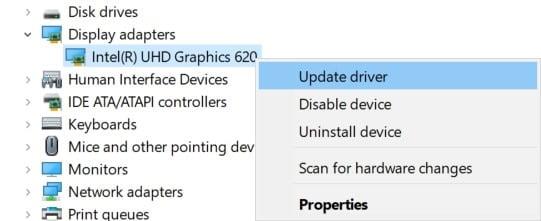
- A seguir, selecione Atualizar driver > Escolha para Pesquise automaticamente por motoristas.
- Se houver uma atualização disponível, o sistema fará o download e a instalação automaticamente.
- Uma vez feito, reinicie o computador para aplicar as alterações imediatamente.
7. Execute uma inicialização limpa
Alguns dos aplicativos e seus serviços podem iniciar automaticamente ao inicializar o sistema imediatamente. Nesse caso, esses aplicativos ou serviços definitivamente usarão muita conexão com a Internet e recursos do sistema. Se você também estiver sentindo o mesmo, certifique-se de executar uma inicialização limpa no seu computador para verificar o problema. Fazer isso:
- Imprensa Windows + R chaves para abrir o Corre caixa de diálogo.
- Agora, digite msconfig e bater Digitar abrir Configuração do sistema.
- Vou ao Serviços guia > Ativar o Ocultar todos os serviços da Microsoft caixa de seleção.
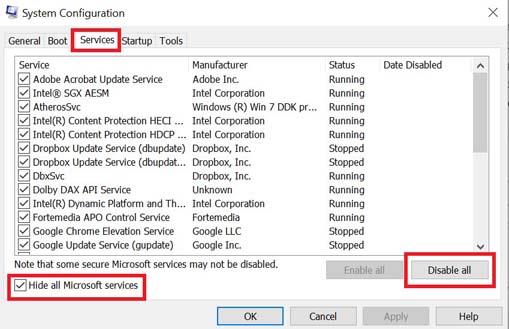
- Clique em Desativar tudo > Clique em Aplicar e depois OK para salvar as alterações.
- Agora, vá para o Comece guia > Clique em Abra o Gerenciador de Tarefas.
- A interface do Gerenciador de Tarefas será aberta. Aqui vá para o Comece aba.
- Em seguida, clique na tarefa específica que tem um impacto de inicialização maior.
- Uma vez selecionado, clique em Desativar para desativá-los do processo de inicialização.
- Execute as mesmas etapas para cada programa que tenha um impacto de inicialização maior.
- Uma vez feito, certifique-se de reiniciar o computador para aplicar as alterações.
8. Feche as tarefas em segundo plano desnecessárias
Sempre que houver algumas tarefas desnecessárias em execução em segundo plano que aparecem e parecem ser fontes de terceiros, certifique-se de fechá-las uma a uma para reduzir o consumo de uso de CPU/memória. Para fazer isso:
- aperte o Ctrl + Shift + Esc chaves para abrir Gerenciador de tarefas.
- Clique no Processos guia > Selecione a tarefa que você deseja fechar.
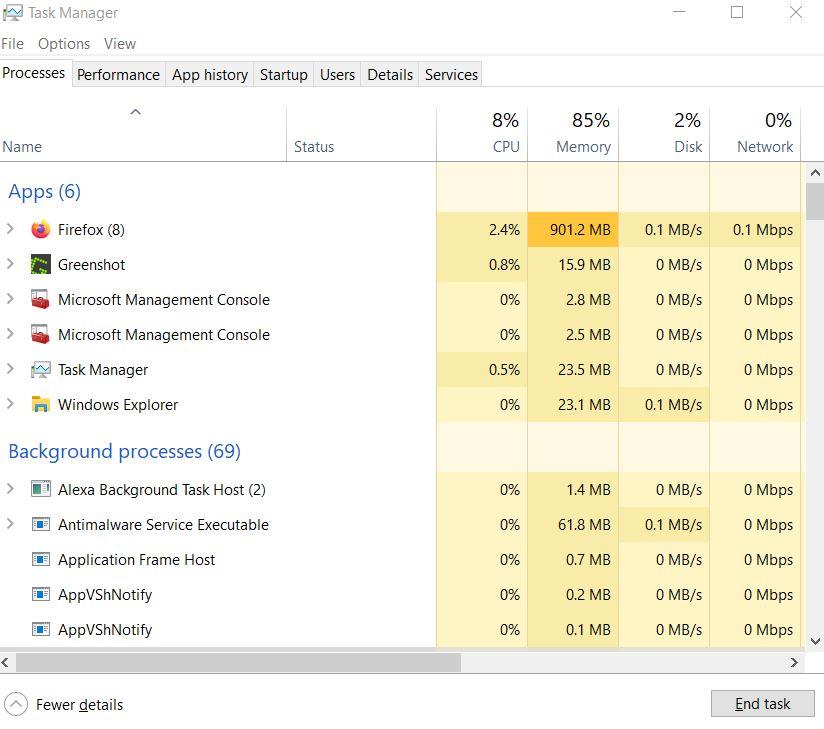
- Uma vez selecionado, clique em Finalizar tarefa. Certifique-se de executar as etapas para cada tarefa individualmente.
- Uma vez feito, basta reiniciar o computador para alterar os efeitos imediatamente.
9. Desative o programa antivírus e firewall
Vale a pena recomendar desabilitar o programa antivírus, bem como a proteção do firewall em seu computador para verificar o problema.Às vezes, o antivírus agressivo ou o software de proteção de segurança pode impedir que os arquivos do jogo sejam executados corretamente ou encontrá-los como vírus que basicamente incomodam você para iniciá-los ou reproduzi-los sem problemas. Fazer isso:
- Clique no Menu Iniciar > Tipo Painel de controle e abri-lo.
- Agora, digite firewall na caixa de pesquisa > Clique em Firewall do Windows.
- No painel esquerdo, clique em Ativar ou desativar o Firewall do Windows.
- Certifique-se de selecionar Desative o Firewall do Windows para o Configurações de rede privada, de domínio e pública.
- Por fim, reinicie o PC para aplicar as alterações e tente verificar o problema.
Agora, você terá que desativar a proteção antivírus do seu computador. Para fazer isso:
- Dirija-se ao Configurações do Windows > Privacidade e segurança.
- Agora, vá para Segurança do Windows > Proteção contra vírus e ameaças.
- Clique em Gerenciar configurações >Então desligar a Proteção em tempo real opção.
- Uma vez feito, certifique-se de reiniciar o seu PC para aplicar as alterações.
Mesmo se você estiver usando qualquer outro software antivírus de terceiros no seu PC, certifique-se de desativá-lo também.
10. Tente desativar os aplicativos de sobreposição
Parece que alguns aplicativos populares têm seu próprio programa de sobreposição que pode eventualmente ser executado em segundo plano e causar problemas com o desempenho do jogo ou até mesmo problemas de inicialização. Você deve desativá-los para corrigir o problema seguindo as etapas abaixo:
Desativar sobreposição de discórdia
- Inicie o Discórdia aplicativo > clique no ícone de engrenagem no fundo.
- Clique em Sobreposição debaixo Configurações do aplicativo >Ligar a Ativar sobreposição no jogo.
- Clique no Jogos guia > Selecionar Call of Duty: Vanguarda.
- Finalmente, desligar a Ativar sobreposição no jogo alternar.
- Certifique-se de reiniciar o seu PC para aplicar as alterações.
Desativar a barra de jogos do Xbox
- Imprensa Windows + eu chaves para abrir Configurações do Windows.
- Clique em Jogos > Ir para Barra de jogo > Desligar Grave clipes de jogos, capturas de tela e transmissão usando a barra de jogos opção.
Se, no caso, você não conseguir descobrir a opção Game Bar, basta procurá-la no menu Configurações do Windows.
Desativar a sobreposição de experiência Nvidia GeForce
- Inicie o Experiência Nvidia GeForce aplicativo > Vá para Definições.
- Clique no Em geral guia >Desativar a Sobreposição no jogo opção.
- Por fim, reinicie o PC para aplicar as alterações e inicie o jogo Vanguard novamente.
Lembre-se também de que você deve desativar alguns outros aplicativos de sobreposição, como MSI Afterburner, Rivatuner, software RGB ou qualquer outro aplicativo de sobreposição de terceiros executado sempre em segundo plano.
11. Vincule as contas Blizzard e de ativação
Apenas certifique-se de que suas contas Blizzard e Activision estejam conectadas ou vinculadas uma à outra corretamente. Pode ser uma razão por trás do problema de travamento do jogo durante o lançamento porque as contas não estão conectadas. Para fazer isso:
- Acesse esta página oficial de suporte da Activision para vincular sua conta de ativação à sua conta Blizzard.
- Se você estiver recebendo a mensagem de erro “Erro: Desconectado do servidor”, tente novamente o método e use a mesma conta que você está usando ou usou para comprar o jogo anteriormente. [Isso é importante]
12. Defina as opções de energia para alto desempenho
Os títulos de Call of Duty são muito grandes em tamanho e, devido aos seus gráficos ou processos de ponta, exigem recursos máximos do sistema durante a inicialização ou execução. Portanto, é altamente recomendável definir as opções de energia para High Performance em seu sistema Windows para que não limite o uso de recursos do sistema ao jogar COD vanguard. Fazer isso:
- Clique em Começar ou pressione a tecla Windows > Digite Opções de energia e abri-lo.
- Agora, clique no Configurações de energia adicionais opção >Ligar a Alta performance alternar.
- Uma vez feito, certifique-se de reiniciar o sistema para alterar os efeitos imediatamente.
13. Defina o sistema Windows para o melhor desempenho
Você tem alguns problemas de desempenho em seu computador Windows, mesmo que não esteja executando nenhum aplicativo ou jogo de última geração ou sua configuração de hardware seja alta o suficiente, certifique-se de definir o sistema Windows para o modo de melhor desempenho removendo recursos adicionais ou aprimoramentos visuais. Para fazer isso:
- Vamos para Pesquisa do Windows e digite atuação em seguida, abra-o.
- Agora, clique em Ajuste a aparência e o desempenho do Windows.
- Apenas ligar a Ajuste para melhor performance opção para melhores resultados.
Observe: Ativar a opção de melhor desempenho reduzirá a qualidade gráfica da interface do usuário do sistema ou alterará os elementos da interface do usuário ou até mesmo o design da fonte. Mas não se preocupe. Se essa opção não te ajudou, basta voltar ao modo recomendado ou a opção anterior novamente.
14. Desabilite o serviço SysMain
Certifique-se de desativar o serviço SysMain, também conhecido como SuperFetch, que eventualmente causa problemas com o lançamento e a jogabilidade do jogo. Para desativá-lo:
- aperte o Windows + R chaves para abrir o Corre caixa de diálogo.
- Agora, digite serviços.msc em campo e acertou Digitar abrir Serviços.
- Encontre o serviço SysMain na lista de serviços >Clique com o botão direito sobre SysMain.
- Clique em Pare >Clique com o botão direito sobre SysMain novamente > Ir para Propriedades.
- Colocou o Tipo de inicialização para Desabilitado > Clique em Aplicar e depois OK para salvar as alterações.
- Por fim, reinicie o computador para aplicar as alterações.
15. Ajuste as propriedades do Vanguard Exe
Às vezes, ajustar ou ajustar algumas das opções diretamente da opção de propriedades executáveis do COD Vanguard resolverá vários problemas. Para fazer isso:
- Clique com o botão direito no Executável Vanguard arquivo da área de trabalho ou do local do jogo instalado.
- Agora, selecione Propriedades > Clique no Compatibilidade aba.
- Aqui clique em Desativar otimizações de tela cheia.
- Em seguida, clique em Alterar configurações de DPI alto >Permitir a Substituir o comportamento de dimensionamento de alto DPI caixa de seleção.
- Selecionar Dimensionamento realizado por: Aplicativo > Clique em Aplicar e depois OK para salvar as alterações.
16. Desativar o recurso Crossplay
Certifique-se de desabilitar o recurso Crossplay em seu cliente Battle.net para verificar se isso ajuda a remover o problema de travamento com o jogo Vanguard ou não.
17. Excluir dados de cache do Battle.Net
É desnecessário dizer que os arquivos de dados de cache corrompidos podem eventualmente causar vários problemas. Fazer isso:
- Feche todos os jogos primeiro e depois saia do cliente Battle.net também.
- Agora, pressione Windows + R chaves para abrir o Corre caixa de diálogo.
- Modelo %dados do Programa% e bater Digitar para abrir o Dados do Programa pasta.
- Abra o Blizzard Entertainment pasta > Vá para Battle.net.
- Clique em Cache >Selecionar todos os arquivos e excluí-los.
- Depois que tudo for excluído, basta reiniciar o computador para aplicar as alterações.
Agora, você deve poder iniciar e jogar o jogo Call of Duty Vanguard com bastante facilidade.
Por fim, você também deve desativar ou diminuir algumas das configurações gráficas do jogo para verificar o problema. Tente limitar o limite de FPS para menos de 60 FPS para uma experiência de jogo ideal se você estiver tendo falhas ou travamentos e isso eventualmente travar o jogo.
É isso, gente. Assumimos que este guia foi útil para você. Para mais dúvidas, você pode comentar abaixo.
Perguntas frequentes
Como corrigir o erro do jogo 0xc0000142?
Use-o para registrar as ações do processo de inicialização de seus jogos, onde ele apresenta o erro de aplicativo de jogos 0xc0000142 e, em seguida, defina um filtro para incluir apenas as atividades do seu jogo. Para fazer isso vá em “Ferramentas” depois em “Árvore de Processos” e encontre seu jogo na lista. Selecione o jogo e clique em `Incluir subárvore`.
Como corrigir a falha do jogo Steam?
[Solução] Corrigir Steam Game Crash 1 Verifique a integridade dos arquivos do jogo 2 Reinstale os redistribuíveis DX 3 Compatibilidade com Windows 4 Crie uma pasta de backup para o jogo, desinstale o jogo, reinstale-o e arraste os arquivos de backup na pasta do jogo Ver mais….
Como corrigir a gagueira do jogo no PC?
Definir as configurações de energia do Windows para o modo de desempenho também pode ajudar a reduzir ou eliminar o travamento do jogo.Para alterar a configuração de energia do Windows, vá para Painel de controle->Opções de energia e defina o plano de energia para Alto desempenho.
É possível jogar um jogo sem perder o controle?
Além disso, você ainda pode jogar sem perder o controle em baixas taxas de quadros, mas em gagueira, ele o surpreende com tremores e soluços repentinos que fazem você perder o controle no jogo, especialmente quando é um jogo FPS com ritmo enfrentado. A gagueira nos jogos ocorre devido a problemas de hardware ou software, ou mesmo ambos.
Como faço para impedir que os jogos travem no Steam?
Você pode desativar a sobreposição do Steam e os recursos do jogo da comunidade nas configurações. Se os jogos ainda travarem depois disso, o problema é com esses jogos específicos e não com o Steam. Eu nunca joguei DOTA, mas Borderlands 2 travou para mim muitas vezes.
O Windows 11 está travando seus jogos?
O Windows 11 foi apontado como um excelente sistema para jogar e, embora a maioria dos usuários goste de seus títulos, alguns de nossos leitores reclamaram que seus jogos travavam. Existem inúmeras representações para esse problema e algumas delas até relataram o erro 0x80000003 ao tentar jogar um jogo.
Como faço para relatar uma falha de jogo no Steam?
Se um jogo está travando e não congelando para você, então, para os jogos da Valve, você deve ter um arquivo de despejo na pasta Steam\dumps automaticamente que corresponda ao nome do jogo. Envie-me isso em vez disso. Para jogos de terceiros, não podemos detectar falhas, portanto, não haverá nada a relatar no momento. MMR É MUITO DIVERTIDO!
Por que meu jogo continua travando após o download?
Se você comprou o jogo na Microsoft Store, esse problema também pode ser causado pela falha do aplicativo durante o download, embora diga que baixou o jogo. Nesse caso, temos um guia para lidar com a falha da Microsoft Store no Windows 11 que pode ajudar.
O que são jogos sem vencedores e perdedores?
Jogos sem vencedores e jogos sem perdedores são aqueles jogos em que ninguém pode dizer no final do dia: “Eu sou o vencedor e você é o perdedor!” A melhor coisa sobre jogos sem vencedores ou perdedores é que o grupo pode simplesmente se divertir e rir das coisas juntos sem sucesso ou fracasso desempenhando um papel.
Por que jogar jogos de Autocontrole?
Jogar jogos de autocontrole ajuda as crianças a praticar e aprender essas habilidades! Pense nisso. Jogar jogos nos ajuda a aprender a: esperar, seguir regras e tolerar perder. Aqui estão 10 jogos de autocontrole DIVERTIDOS que não requerem preparação ou equipamento para praticar e aprender habilidades de autorregulação:
Como jogar futebol sem um vencedor?
Ao final dos jogos, todos abrem os olhos para ver se estão de pé onde pensavam. Devido ao fato de o jogo não ter um vencedor, todos os jogadores podem fechar os olhos e jogar. Poucos carregam muito O grupo deve tentar percorrer a distância com o menor número de pés possível. O grupo deve permanecer unido durante todo o jogo.
Quais são alguns jogos para jogar sem tabuleiro?
Iniciar o jogo do livro Este é um tipo diferente de jogo para jogar sem tabuleiro, pois pode ser jogado com livros, papel e canetas.
Como parar o TF2 de travar?
desative a sincronização do tf2 com a nuvem de vapor. exclua a pasta “cfg” no diretório /tf. remova qualquer coisa na pasta personalizada. nas opções de inicialização do tf2s, coloque “-autoconfig” (certifique-se de tirar isso quando terminar) start tf2. Eu tenho tido o mesmo problema nos últimos dias, mas não, não encontrei muitas soluções on-line que funcionem
